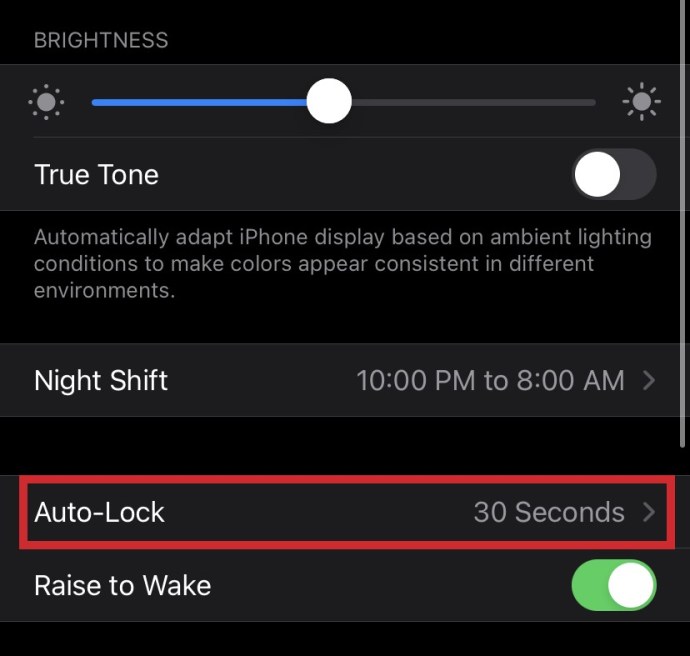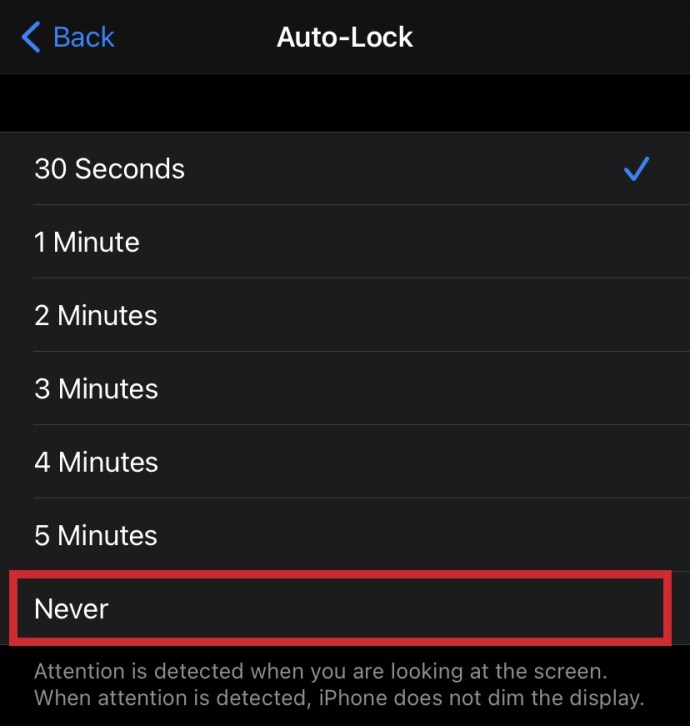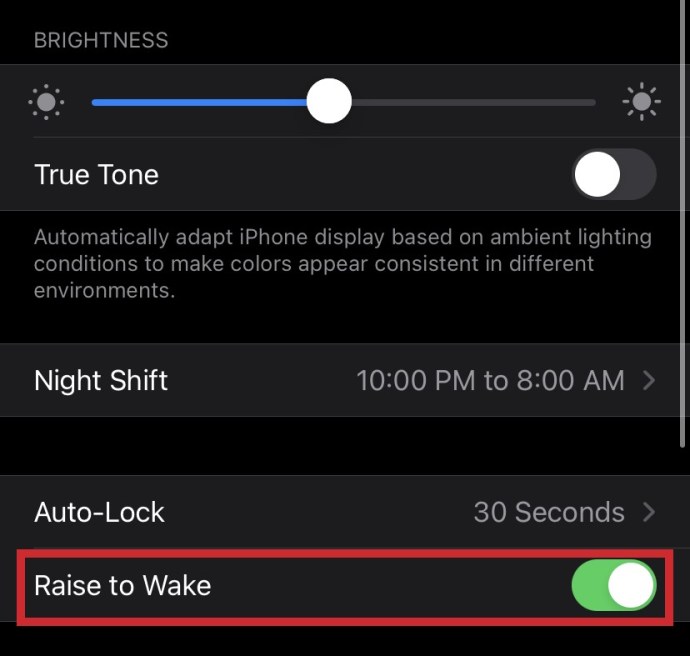Как отключить блокировку экрана на iPhone
Вы когда-нибудь читали длинную статью на своем iPhone, и вам приходилось много раз разблокировать экран, пока вы не дочитали до конца? Или вы хотели отслеживать время с помощью трекера iPhone, но экран продолжал блокироваться?

Не позволяйте этой проблеме испортить работу с iPhone. Есть простой способ предотвратить блокировку экрана, и в этой статье мы покажем вам, как это сделать.
Отключение автоблокировки: пошаговое руководство
Вы можете сделать две вещи. Вы можете полностью отключить автоблокировку или изменить настройки и заблокировать телефон только через более продолжительный период времени. Вот как это сделать:
- Зайдите в Настройки.

- Нажмите на Дисплей и Яркость.

- Нажмите на Автоблокировку.
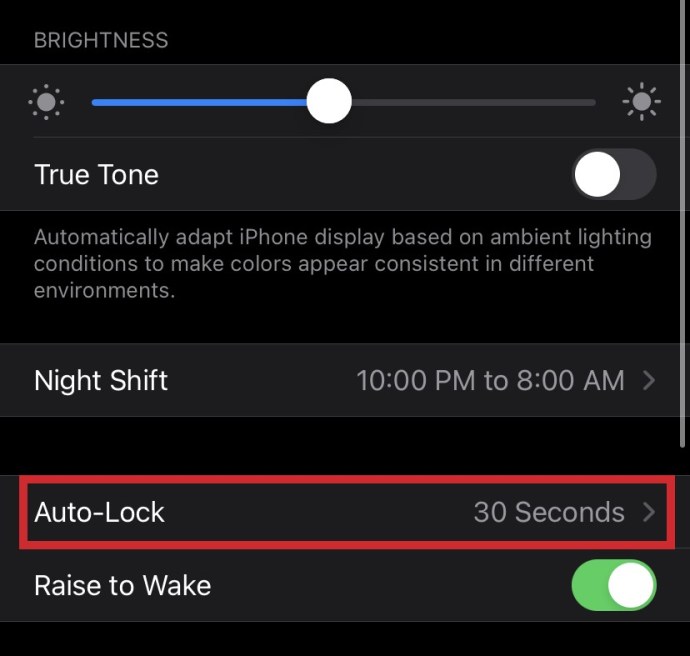
- Чтобы отключить его, выберите «Никогда».
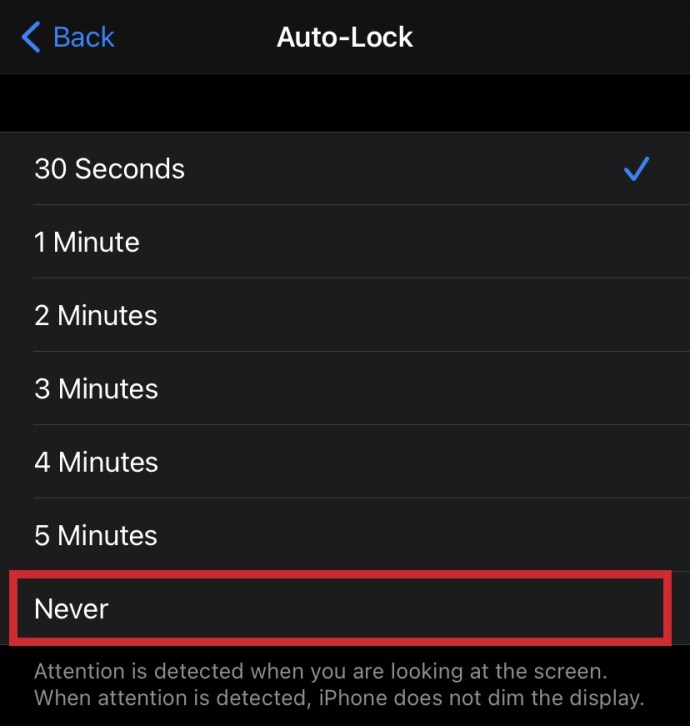
Вот и все! Ваш экран не будет блокироваться, пока вы не решите это сделать.
С другой стороны, если вы не хотите полностью отключать функцию автоматической блокировки, вы можете продлить период до блокировки вашего iPhone. Самый короткий период, который вы можете установить, составляет 30 секунд, а самый длинный - 5 минут. Вы также можете выбрать что-то среднее.
Могу ли я сделать это в режиме низкого энергопотребления?
Если вы похожи на большинство людей, вы, вероятно, иногда держите свой iPhone в режиме низкого энергопотребления. Особенно, если вам нужно провести целый день на улице и вы знаете, что скоро не сможете зарядить свой телефон. К сожалению, отключить блокировку экрана или отключить автоблокировку в режиме низкого энергопотребления невозможно. Автоблокировка автоматически сбрасывается до 30 секунд, и изменить это невозможно.
Это может показаться раздражающим, но это очень разумно. Экран потребляет много энергии, и нет смысла экономить заряд батареи, пока экран активен. Вам придется выбирать между сохранением заряда батареи и сохранением активности экрана.
Что такое рейз для пробуждения?
Вы, наверное, обратили внимание на функцию с несколько необычным названием - «Raise to Wake». Это прямо под функцией автоблокировки. Последние поколения iPhone очень отзывчивы и чувствительны к движению. Если вы включите функцию «Поднять для пробуждения», это означает, что, даже если ваш телефон заблокирован, он будет активировать экран блокировки каждый раз, когда вы поднимаете телефон, чтобы посмотреть на него.
Однако полностью разблокировать iPhone таким способом невозможно. Вы можете только разбудить экран и выполнить некоторые важные функции, такие как проверка времени или проверка наличия новых сообщений. Вы также можете открыть Центр управления или получить доступ к своим уведомлениям. Кроме того, вы можете быстро сделать снимок, когда ваш телефон заблокирован. Чтобы получить доступ к функции «Поднять для пробуждения» на iPhone, выполните следующие действия:
- Перейти к настройкам.

- Нажмите на Дисплей и Яркость.

- Прокрутите вниз, пока не найдете «Raise to Wake».
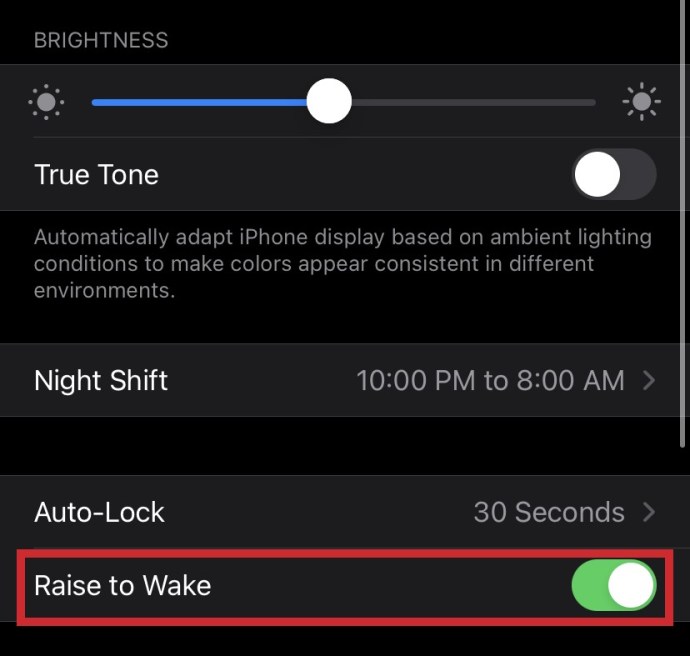
Могу ли я уберечь iPad от блокировки?
Ну конечно; естественно. Поскольку процесс очень похож, мы также объясним, как предотвратить блокировку iPad. Это может быть полезно, поскольку многие люди читают электронные книги на своих iPad. Вот как это сделать:
- Зайдите в Настройки.

- Нажмите на Дисплей и Яркость.

- Нажмите на автоблокировку и выключите ее.
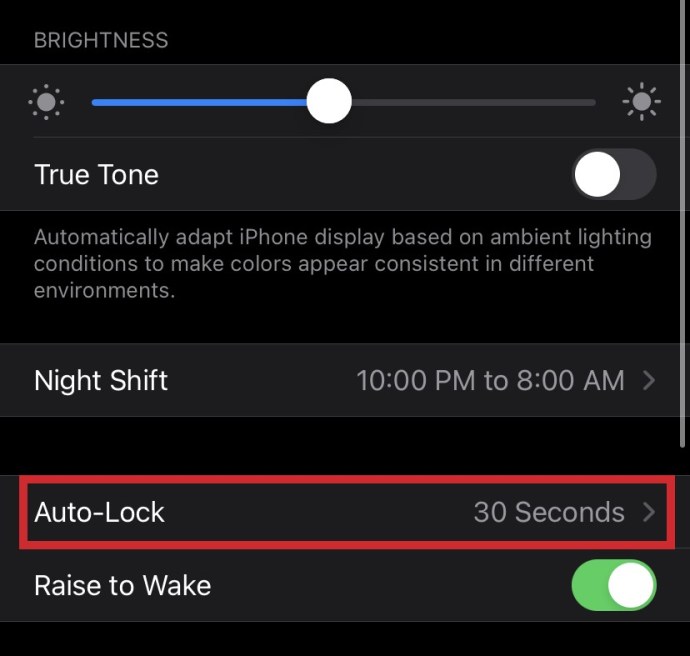
Вот и все! Теперь вы сможете сосредоточиться на том, что читаете, и наслаждаться им, не отвлекаясь.
Последнее слово
Как видите, нет ничего сложного в защите экрана от блокировки. Мы надеемся, что эта статья была вам полезна и теперь вы знаете, как решить эту проблему.
Как вы установили автоблокировку на своем iPhone? Пять минут или меньше? У вас есть еще вопросы по настройкам iPhone? Не стесняйтесь делиться ими в разделе комментариев.